كيفية تغيير الشاشة ، إيقاف تشغيل المهلة في Windows 11
فيما يلي كيفية تغيير مهلة إيقاف تشغيل الشاشة في نظام التشغيل Windows 11. يقوم Windows 11 بإيقاف تشغيل الشاشة إذا كان جهاز الكمبيوتر الخاص بك في وضع الخمول لفترة محددة. 30 دقيقة هو الخيار الافتراضي.
الإعلانات
يمكنك تخصيص هذا الخيار وتقليل مهلة إيقاف تشغيل الشاشة للحفاظ على الطاقة أو زيادتها إذا لزم الأمر. هذا الأخير مفيد عندما تحتاج إلى مراقبة ما يحدث في تطبيق معين.
قم بتغيير مهلة إيقاف تشغيل الشاشة في Windows 11
يمكنك تقليل وقت إيقاف تشغيل الشاشة أو زيادته في Windows 11 باستخدام تطبيق الإعدادات ولوحة التحكم و Windows Terminal. دعونا نراجع كل هذه الأساليب.
قم بتغيير مهلة توقف الشاشة في نظام التشغيل Windows 11 باستخدام تطبيق الإعدادات
- انقر بزر الماوس الأيمن فوق ملف يبدأ زر أو اضغط يفوز + X. يختار خيارات الطاقة من القائمة.

- بدلاً من ذلك ، افتح ملف إعدادات Windows التطبيق والذهاب إلى النظام> الطاقة.
- انقر الشاشة والنوم.
- حدد مهلة جديدة من ملف عند التوصيل ، قم بإيقاف تشغيل شاشتي بعد قائمة منسدلة.
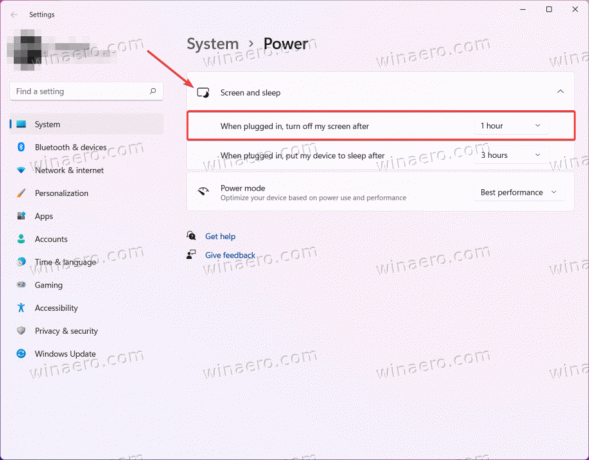
- كرر نفس الشيء مع على طاقة البطارية ، قم بإيقاف تشغيل شاشتي بعد اختيار. تخطي هذه الخطوة إذا كنت تستخدم جهاز كمبيوتر سطح المكتب.
- أغلق تطبيق الإعدادات.
انتهيت. الآن ، دعنا نرى كيف يمكن فعل الشيء نفسه باستخدام الكلاسيكية لوحة التحكم تطبيق. لا يزال يستضيف جميع الخيارات المطلوبة لمهامنا.
باستخدام لوحة التحكم
- صحافة يفوز + ص وادخل
مراقبةأمر. - قم بتبديل العرض إلى أيقونات (كبيرة أو صغيرة) ، ثم افتح ملف خيارات الطاقة صغير.
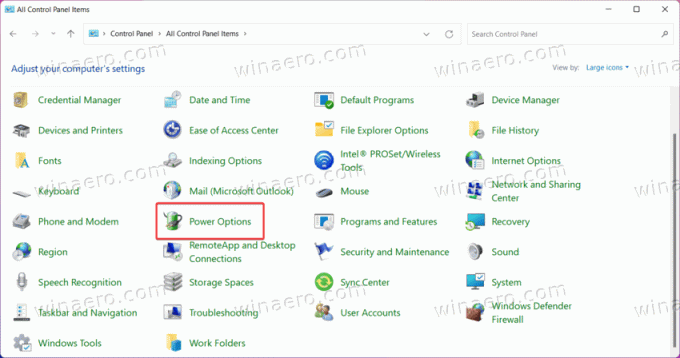
- انقر على اختر وقت إيقاف تشغيل الشاشة الخيار على الجانب الأيسر من النافذة.

- بدلاً من ذلك ، انقر فوق تغيير إعدادات الخطة الارتباط بجوار خطة الطاقة الحالية الخاصة بك. انظر الملاحظة أدناه.
- حدد مهلة جديدة من ملف قم بإيقاف تشغيل الشاشة قائمة منسدلة.
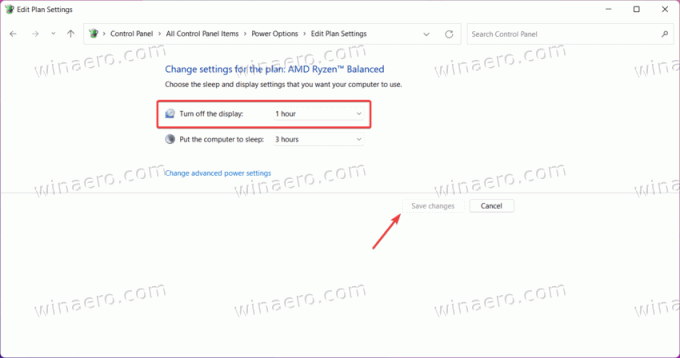
- انقر على احفظ التغييرات زر.
- كرر الخطوات السابقة للخطط الأخرى إذا لزم الأمر.
- أغلق لوحة التحكم.
انتهيت.
ملاحظة: يمكنك تعيين مهلات مختلفة لخطط مختلفة ، على سبيل المثال ، دقيقتان لموفر الطاقة وساعة واحدة لأقصى أداء.
قم بتغيير مهلة إيقاف تشغيل الشاشة في Windows 11 باستخدام Windows Terminal
أخيرًا ، إليك كيفية تغيير الشاشة خارج فترة زمنية في Windows 11 باستخدام أمر بسيط في ويندوز طرفية. على الرغم من أن هذا القسم قد يبدو مخيفًا للمستخدمين الجدد ، إلا أنه أحد أسرع الطرق لضبط قيمة إيقاف تشغيل الشاشة في Windows 11.
لتغيير شاشة Windows 11 ، قم بإيقاف تشغيل المهلة من Windows Terminal ، قم بما يلي.
- انقر بزر الماوس الأيمن فوق ملف يبدأ زر وحدد ويندوز طرفية.
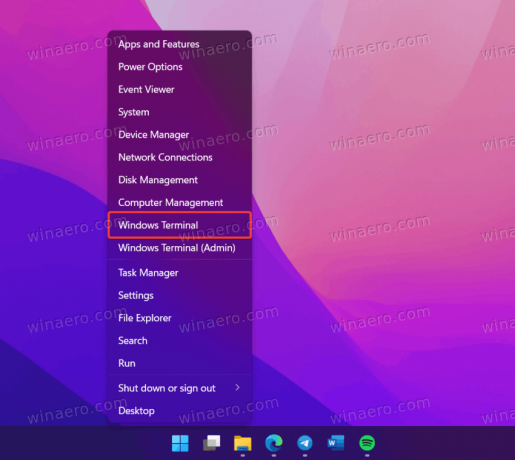
- أدخل الأمر التالي لتغيير وقت إيقاف تشغيل الشاشة لـ عندما تكون على البطارية الوضع:
powercfg -change -monitor-timeout-dc X.. استبدل X بوقت مفضل محدد بالدقائق. - الأمر التالي يفعل الشيء نفسه عند التوصيل:
powercfg -change-monitor-timeout-ac X.
- صحافة يدخل.
- أغلق Windows Terminal.
إليك نموذج الأمر الذي يضبط Windows 11 لإيقاف تشغيل الشاشة بعد 10 دقائق من عدم النشاط عند توصيله بمصدر الطاقة:
powercfg -change-monitor-timeout-dc 10.
هذه هي الطريقة التي يمكنك من خلالها تغيير مهلة إيقاف تشغيل الشاشة في نظام التشغيل Windows 11.


